Recensione di Adobe Lightroom 5
Adobe / / February 16, 2021
Adobe Lightroom è da tempo uno dei nostri gestori di foto preferiti, grazie alla sua elaborazione delle immagini di alta qualità, correzione del colore sofisticata e non distruttiva, potente riduzione del rumore e correzione automatica per un'ampia gamma di obiettivi difetti. Anche il suo supporto per il formato raw è estremamente completo, con aggiornamenti regolari per nuove fotocamere. La sua gestione del catalogo è efficiente e reattiva, con filtri per metadati e sofisticati grafici di mappe.
Adobe sa non interrompere una formula vincente, quindi la versione 5 viene fornita con una selezione di strumenti nuovi e migliorati ma senza modifiche significative all'interfaccia o al flusso di lavoro. È uscito da più di un anno, poiché Adobe non sente la necessità di aggiornamenti annuali a questo particolare pacchetto.
Abbiamo aggiornato questa recensione per esaminare Lightroom Mobile, che ti consente di modificare e condividere le tue foto dal tuo iPad, iPhone o dispositivo Android. È disponibile per chiunque abbia un piano Creative Cloud che include Lightroom, come il livello base
Piano fotografico, che costa £ 8,57 al mese o £ 102 all'anno.La cosa principale che è cambiata in quel periodo è che Adobe ha creato un pacchetto Fotografia Creative Cloud che include l'ultima versione di Lightroom, insieme al potente Photoshop CC, il tutto al prezzo di £ 7,49 al mese. È un buon pacchetto per coloro che desiderano manipolare le proprie immagini in modo significativo, ma per semplici ritocchi, foto gestione e correzione del colore, puoi fare una quantità sorprendente con Lightroom da solo per un costo una tantum di circa £100.
Nuovi strumenti
Lo strumento di rimozione macchie di Lightroom 4 per la rimozione delle imperfezioni era precedentemente limitato alla realizzazione di lavori di patch circolari. Ora è noto come Pennello correttivo avanzato nella versione 5 e può essere applicato a pennellate per eliminare oggetti più grandi e di forma irregolare. È facile e veloce da usare, con il software che seleziona automaticamente un'area di origine da cui clonare, anche se questa può essere regolata semplicemente trascinando. Una modalità Guarigione aiuta ad abbinare il colore del materiale clonato con il suo nuovo ambiente, ma non c'è controllo su quanto i bordi sono sfumati. A volte abbiamo scoperto che il colore dell'oggetto indesiderato trapelava leggermente. Senza alcun modo per modificare le pennellate esistenti, l'unica soluzione era annullare e fare un altro tentativo. Gli editor di foto basati su livelli come Photoshop Elements sono ancora l'opzione migliore per i principali lavori di ritocco, ma anche così il Pennello correttivo avanzato di Lightroom 5 è in grado di affrontare lavori più complicati rispetto alla Rimozione macchie di Lightroom 4 Attrezzo.

^ Il Pennello correttivo avanzato semplifica la rimozione di oggetti grandi e di forma complessa dalle foto
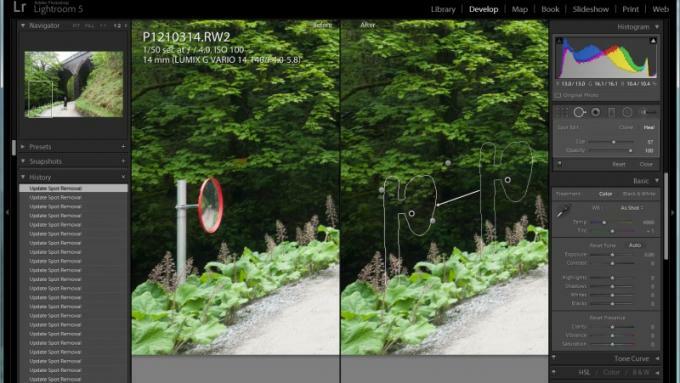
^ Alcune immagini richiedono alcune pennellate con il Pennello correttivo avanzato per risultati convincenti, ma è comunque abbastanza veloce
Il filtro radiale è un altro perfezionamento di una funzione esistente. La correzione del colore potrebbe già essere applicata ad aree limitate di un'immagine utilizzando il pennello di regolazione o il filtro graduato lineare. Il filtro radiale fa lo stesso ma utilizza forme circolari o ellittiche. C'è un lungo elenco di processi che possono essere applicati, inclusi bilanciamento del bianco, vari controlli di luminosità e contrasto, saturazione, nitidezza, riduzione del rumore e filtri colorati. Un controllo Sfumatura regola la durezza del bordo dell'area interessata e un'opzione Inverti maschera seleziona se è interessato l'interno o l'esterno dell'ellisse. Il controllo della nitidezza può essere ridotto a –100 per ottenere un effetto sfocato.
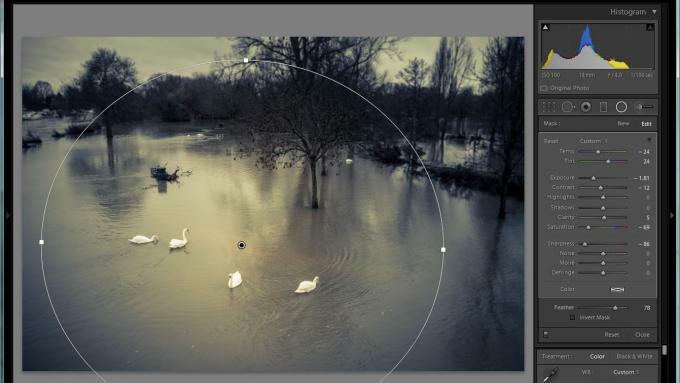
^ Il filtro radiale è l'ideale per la vignettatura atmosferica e gli effetti di messa a fuoco selettiva

^ Il filtro radiale può essere utile anche per piccoli ritocchi di correzione del colore in aree di una foto
Il filtro radiale potrebbe non essere un'innovazione tecnica, ma ha rapidamente dimostrato il suo valore. Non solo per gli effetti di vignettatura e sfocatura dei bordi, ma anche per la correzione del colore locale in cui abbiamo richiesto una transizione molto delicata dalle parti interessate a quelle non interessate di un'immagine. Essere in grado di passare avanti e indietro tra la regolazione dell'area e le impostazioni degli effetti è stato più intuitivo rispetto all'aggiunta e alla rimozione di tratti di pennello con il pennello di regolazione.
Lo strumento Upright inclina le foto in modo che le linee rette siano parallele ai bordi della foto. Si basa sull'analisi automatica e ci sono opzioni per raddrizzare orizzontale, verticale o entrambi gli assi; una modalità Auto prende la decisione per te. È utile per ottenere il livello dell'orizzonte, ma solo se è estremamente dritto. È utile per i paesaggi marini, forse. Si è rivelato più efficace per allineare edifici, pareti interne e pavimenti e varie altre strutture artificiali, producendo spesso una composizione più forte. L'analisi automatica va a scapito di un controllo preciso, ma il software raramente non è riuscito a produrre risultati significativi e la sua velocità era una vera risorsa.
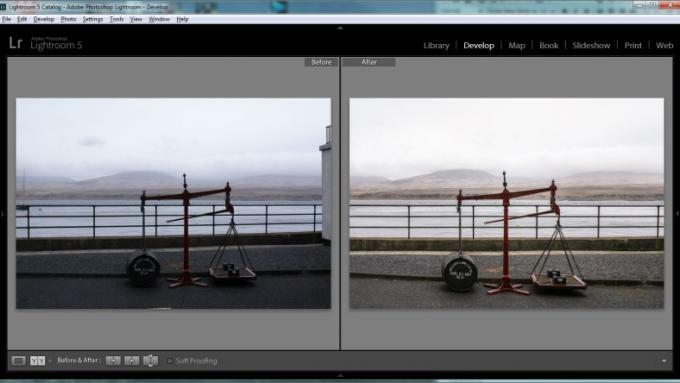
^ Lo strumento Upright allinea automaticamente le forme con i bordi della foto, dando un tocco in più alle composizioni

^ Lo strumento Upright è utile anche per ridurre la prospettiva negli edifici

^ Lo strumento Upright può produrre alcuni cambiamenti radicali, dato il giusto materiale sorgente
Anteprime intelligenti
La nuova funzione Anteprime intelligenti è progettata per le persone che non hanno spazio per l'intera raccolta di foto sul disco rigido o SSD del laptop. I file Smart Preview sono nel formato Digital Negative (DNG) di Adobe e pesano circa 4 megapixel e 1 MB ciascuno. Consentono di visualizzare e persino modificare le foto quando i file originali non sono disponibili, ad esempio quando si trovano su un dispositivo di archiviazione esterno non attualmente connesso.
È un'idea intelligente che è generalmente ben implementata. I DNG sono veloci da creare come richiesto e c'è un'opzione per scartare quelli indesiderati, anche se solo se puoi ricordare per quali cartelle li hai generati. Non siamo riusciti a trovare un modo per mostrare tutti i file a cui sono associate anteprime intelligenti. La possibilità di modificare in movimento è benvenuta e il formato DNG preserva l'intera gamma dinamica dei file raw delle fotocamere. È perfetto per eseguire la correzione del colore, ma siamo sorpresi di scoprire che è possibile modificare anche le impostazioni di nitidezza e riduzione del rumore. Queste impostazioni sembravano molto diverse quando applicate ai DNG da 4 megapixel rispetto agli originali a risoluzione molto più elevata. Ci piacerebbe ancora di più la funzione Anteprime intelligenti se ci consentisse di modificare lo stesso catalogo di Lightroom sia su un laptop che su un PC desktop, ma purtroppo non è possibile.



